Как воспроизвести MP4 на Mac, если QuickTime Player не открывается
Идеальный день может состоять из чтения хорошей книги или просмотра отличного фильма с чашечкой вкусного кофе. До появления Netflix это означало необходимость поиска и загрузки файла MP4 для просмотра фильма с помощью QuickTime Player.
Что делать, если видео MP4 не открывается QuickTime? Что ж, проблема возникает время от времени. В этой статье мы покажем вам, как это исправить.
По сути, MP4 — это формат мультимедийных файлов, обычно используемый для хранения фильмов и видеоклипов. Файл MP4 можно запустить только через определенные приложения. Одним из наиболее распространенных приложений для воспроизведения файлов MP4 на Mac является QuickTime. Apple имеет подробное руководство о том, как использовать этот плеер.
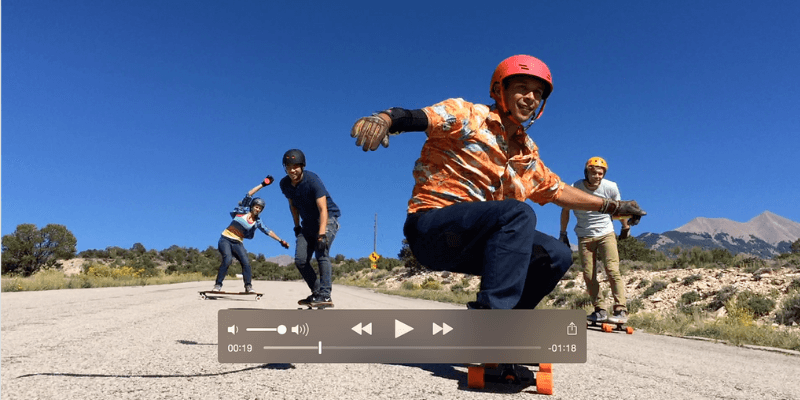
Содержание
QuickTime не воспроизводит MP4?
К сожалению, встроенный в macOS видеоплеер QuickTime может вас подвести! Хотя QuickTime работает со многими видами аудио- и видеоформатов, некоторые видео MP4 могут быть не распознаны QuickTime. Часто это происходит из-за того, что ваш MP4 имеет старый или специализированный видеоформат, который Quicktime не поддерживает.
Как играть в MP4 на Mac без Quicktime?
Я делюсь двумя методами ниже. Если они все еще не работают, прочитайте нашу лучший видеоплеер для Mac руководство по дополнительным возможностям.
Способ 1: используйте сторонний видеоплеер MP4
Хороший сторонний плеер, который я рекомендую Elmedia. Доступна бесплатная версия и версия Pro. Однако бесплатные пользователи могут только смотреть видео и заходить в другие браузеры. Платные пользователи имеют доступ к улучшениям воспроизведения и могут сохранять видео с Youtube.
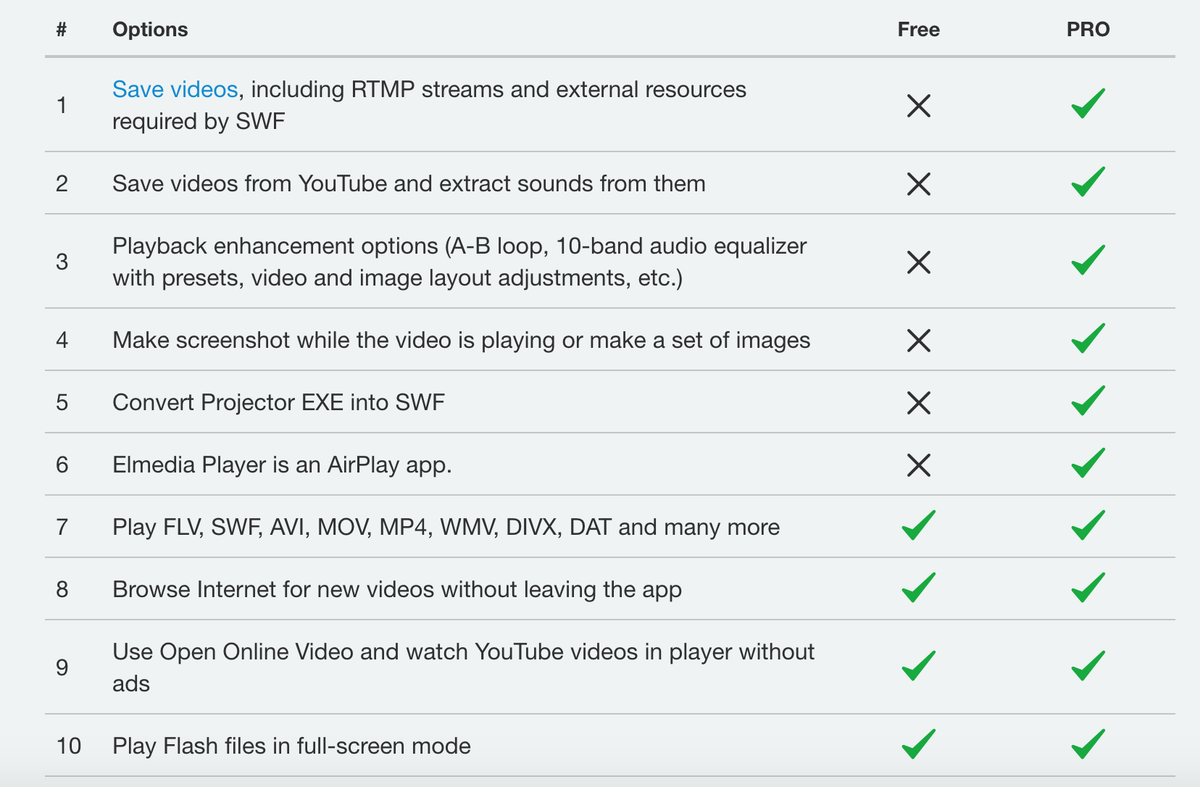
В качестве альтернативы, если у вас есть Setapp подписки, вы можете получить ее оттуда без дополнительной платы.
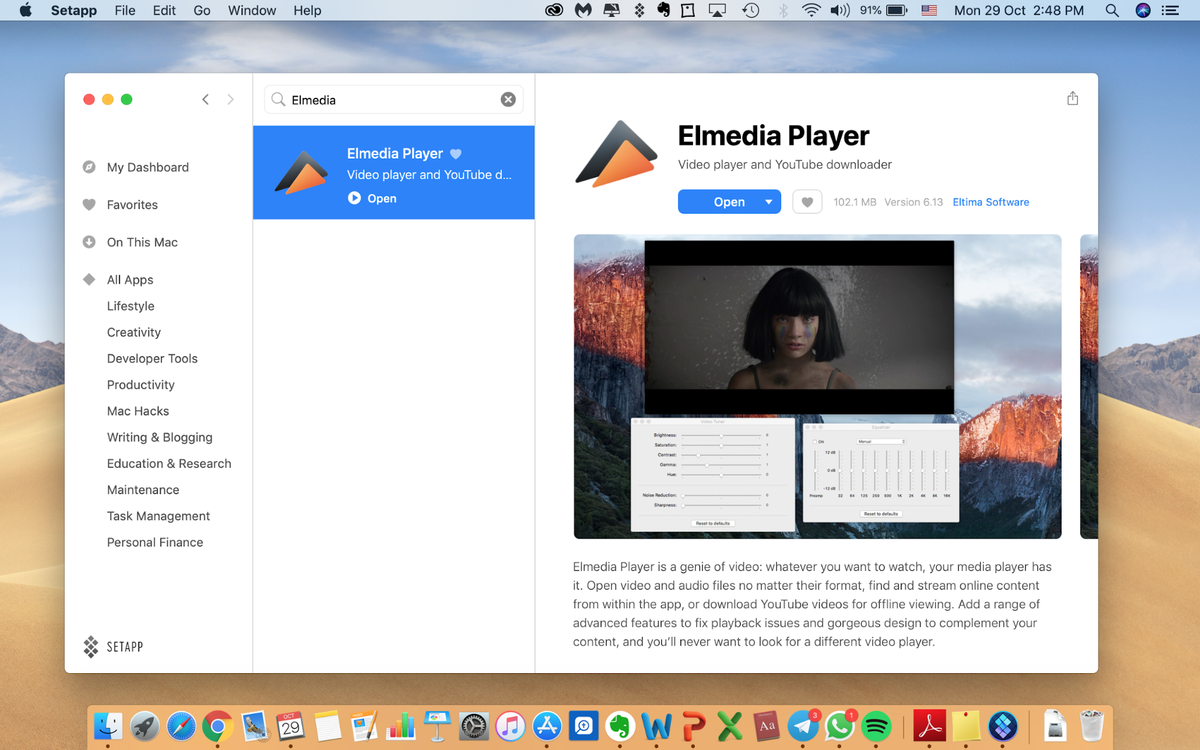
Шаг 1: Скачать Элмедиа и следуйте инструкциям по установке этого приложения видеоплеера.
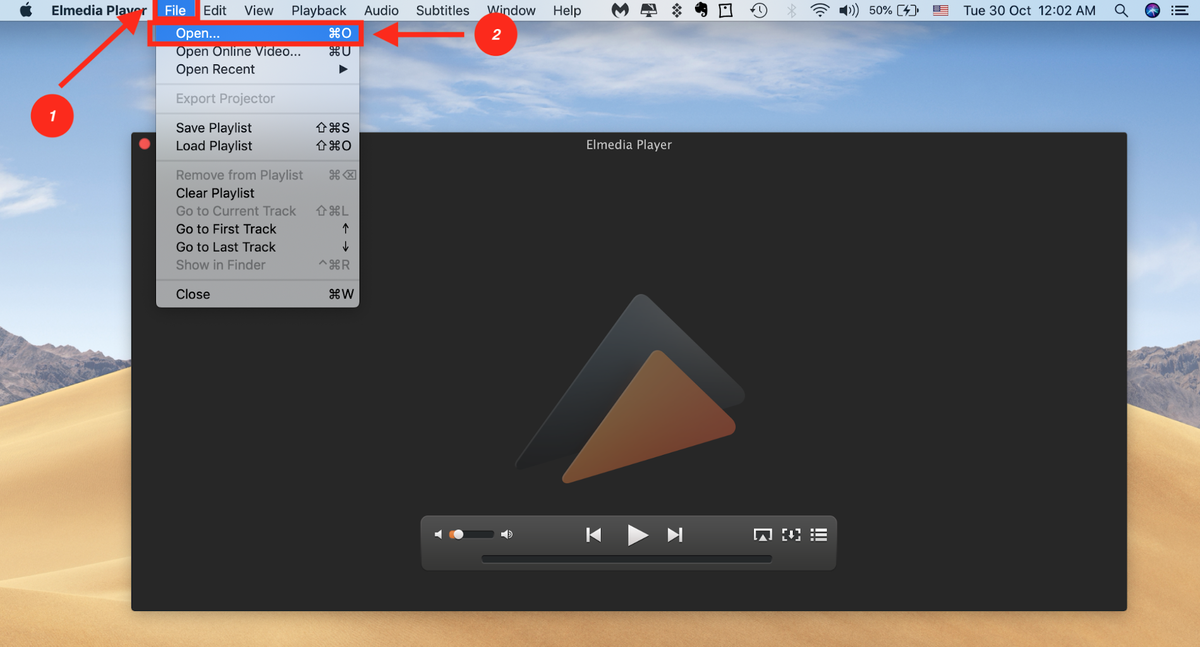
Шаг 2: Запустите приложение, затем нажмите «Файл» и «Открыть».
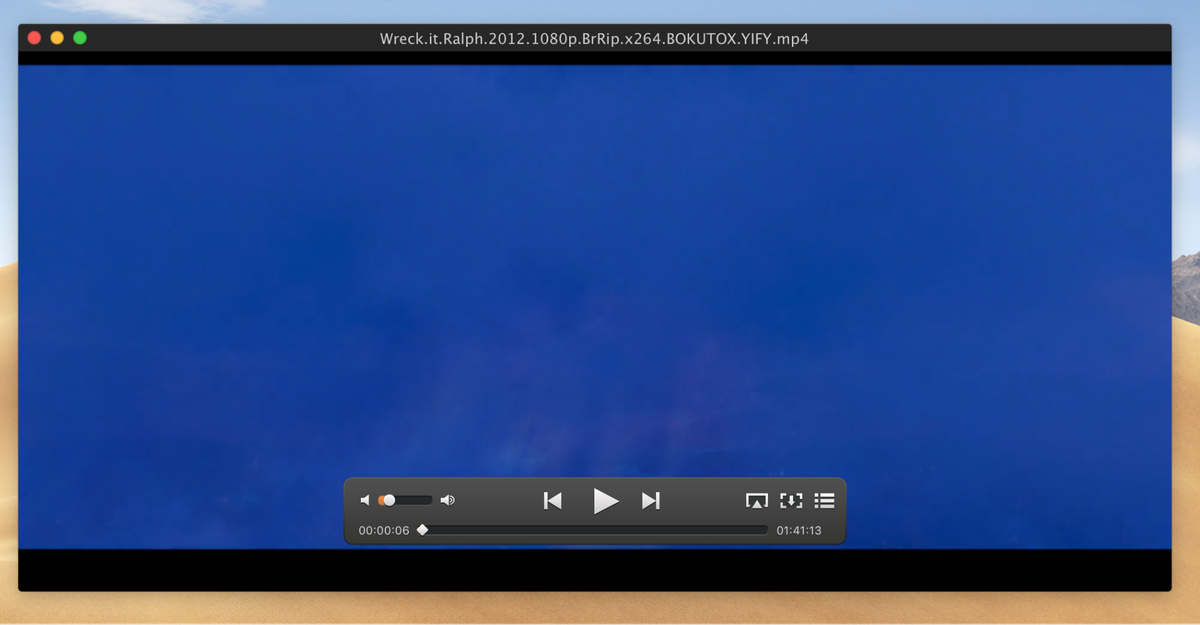
Шаг 3: Выберите загруженный файл MP4. Ваш фильм начнет воспроизводиться. Все, что вам нужно сделать, это сесть, расслабиться и наслаждаться!
Способ 2: конвертировать MP4 в воспроизводимый формат
Кроме того, вы можете преобразовать файл в воспроизводимый формат, который Quicktime обязательно распознает. Отличный вариант для этого Wondershare UniConverter. Хотя это платное приложение, у вас есть бесплатная пробная версия, чтобы проверить, подходит ли оно вам.
Шаг 1: Загрузите это программное обеспечение и установите его на свой Mac.
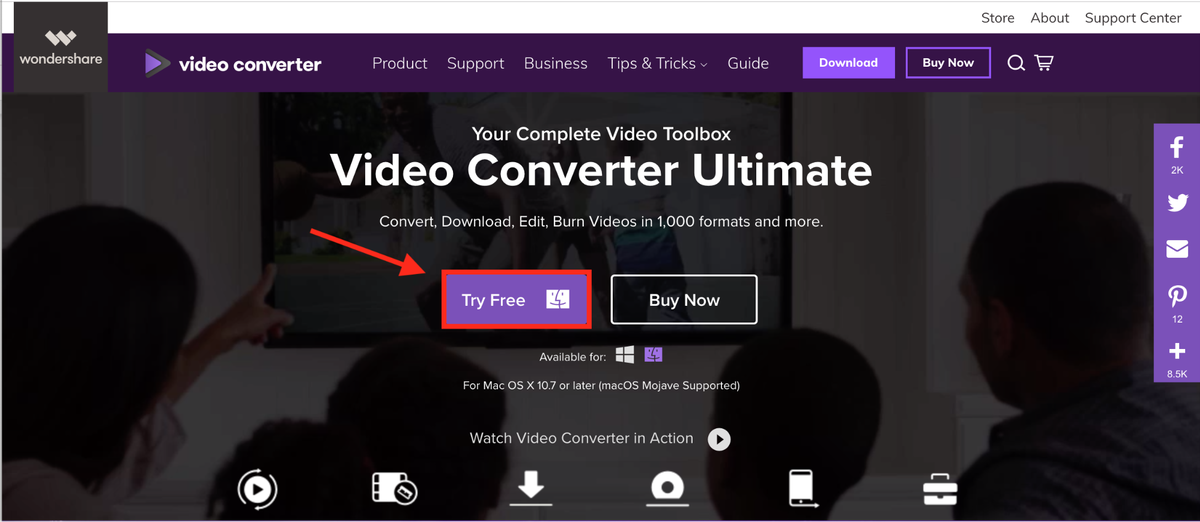
Если вы считаете, что вам это потребуется чаще, чем для случайного преобразования фильмов, вы можете подумать о покупке приложения.
Шаг 2: Запустите программу, вы попадете в ее основной интерфейс. Нажмите на Добавить файлы и выберите файл, который вы хотите конвертировать.
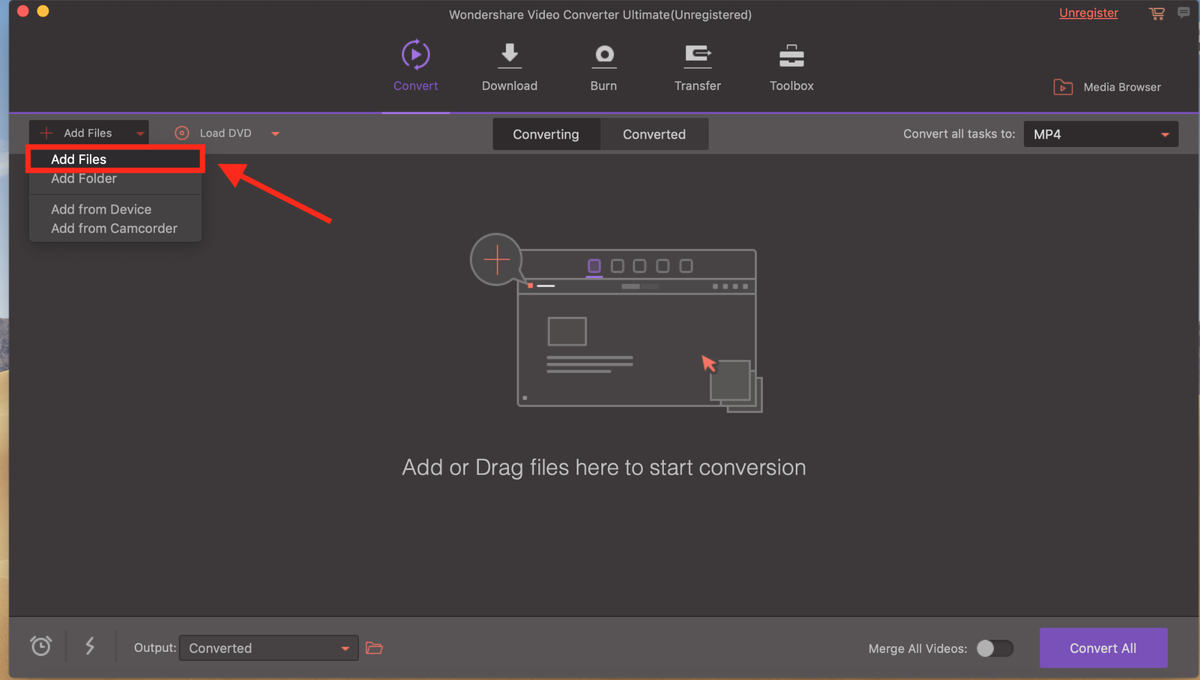
Шаг 3: Конвертируйте файл в желаемый формат. Нажмите на значок со стрелкой вниз, а затем выберите тип файла, в который вы хотите преобразовать.
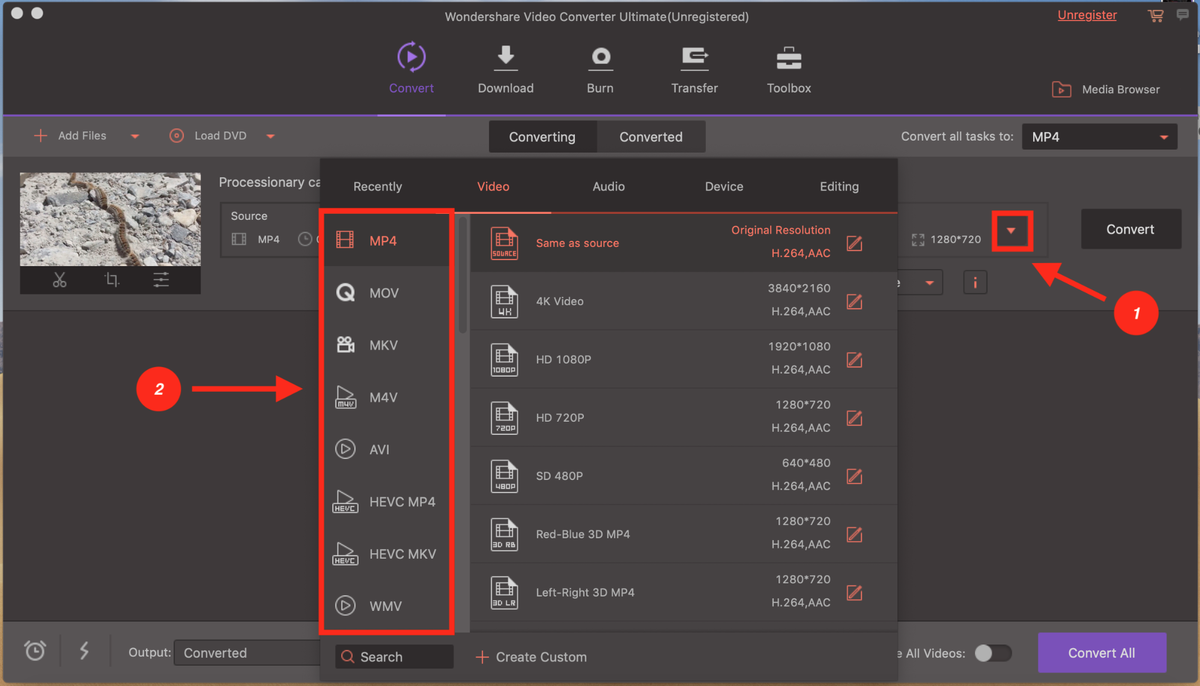
Шаг 4: Наконец, нажмите Конвертировать и вы готовы идти. Если вы смотрите сериал, вы можете загрузить их все и воспользоваться удобным Конвертировать все возможность конвертировать все файлы одновременно.
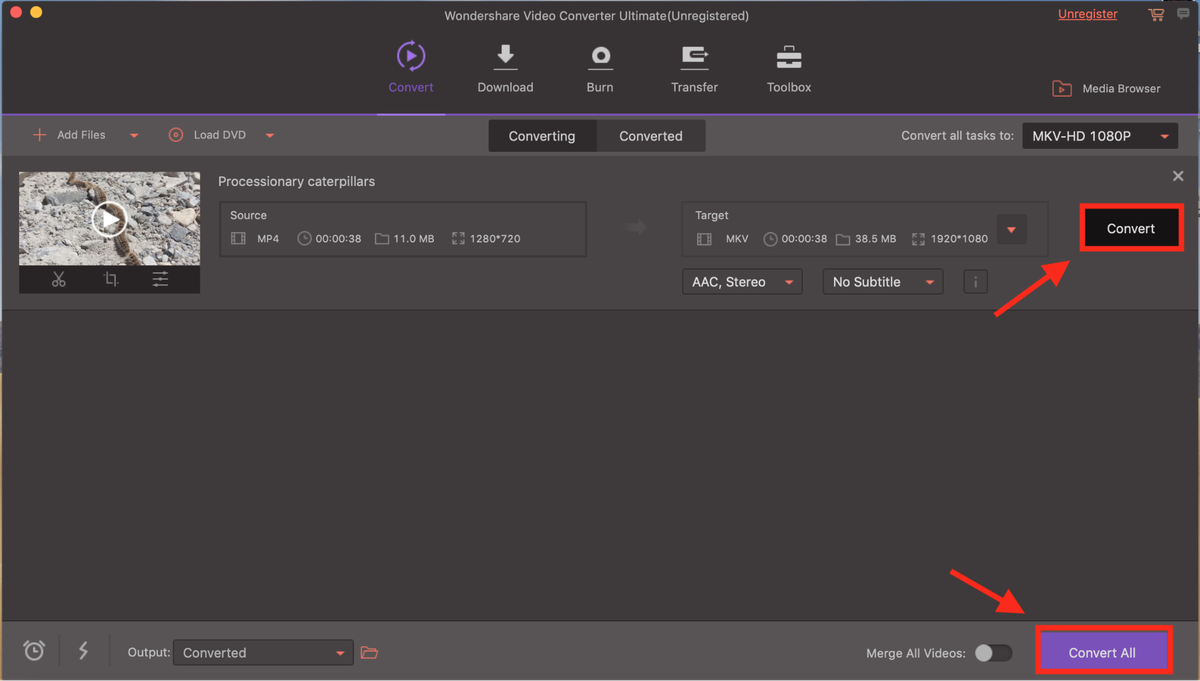
Вы также можете прочитать наш полный Обзор Wondershare UniConverter чтобы получить больше информации.
Хорошо, это все. Надеюсь, это было полезно для вас. Не стесняйтесь комментировать ниже и оставлять свои отзывы. Если вам известен другой способ открытия неподдерживаемых файлов MP4 на Mac, также оставьте комментарий.
Читайте также
- Как исправить ошибки карты памяти SD: полное руководство
- Как скачать все фотографии с Facebook
- Как сделать запись экрана на вашем iPhone или iPad
- Как очистить хранилище «Системные данные» на Mac
- Как удалить дубликаты фотографий на iPhone с помощью Gemini Photos
- Как очистить корзину или восстановить удаленные элементы на iPad
последние статьи